JES là một môi trường lập trình mà bạn có thể dùng để viết, kiểm tra và chạy code nội bộ trên máy tính. JES cung cấp nhiều tính năng như chỉnh sửa ảnh, video và phương tiện khác.

Bạn cũng có thể hoàn thành các nhiệm vụ khác trong JES như đọc hoặc viết file. Bạn có thể đọc dữ liệu từ các kiểu file khác nhau, bao gồm file text và CSV.
Cách đọc một file bằng JES
Để đọc một file trong JES, trước tiên hãy mở nó, rồi đọc nội dung và lưu nó dưới dạng một biến để xử lý sâu hơn.
Nếu đang đọc một file text, bạn có thể lưu từng dòng file riêng dưới dạng một phần tử trong một mảng. Nếu đang đọc một file CSV, bạn cũng có thể lưu trữ riêng giá trị của từng ô.
1. Mở phần mềm JES trên máy tính. Trong cửa sổ lập trình, tạo một hàm mới:
def readFromFile():2. Dùng hàm pickAFile() để yêu cầu người dùng chọn một file.
file = pickAFile() 3. Xác thực file để đảm bảo người dùng chỉ chọn file TXT hoặc CSV:
if not file.endswith(".txt") and not file.endswith(".csv"):
print("Error: Only .txt and .csv files are supported.")
return4. Mở file đã chọn bằng hàm open(). Tham số đầu tiên là tệp mà bạn đang đọc. Tham số thứ hai xác định chế độ dùng để mở file. Ví dụ, rt nghĩa là read file - đọc file.
openedFile = open(file, "rt")5. Trong khi mở file, đọc tất cả nội dung bên trong. Lưu nội dung file trong một biến:
allContent = openedFile.read()6. Đóng file:
openedFile.close()7. Biến “allContent” chứa một chuỗi đơn lẻ lưu toàn bộ nội dung bên trong file. Một ký tự dòng mới (\n) tách riêng từng dòng trong một file. Nếu bạn muốn truy cập từng dòng đơn lẻ, tách một chuỗi và lưu từng dòng dưới dạng thành phần trong một mảng:
if file.endswith(".txt"):
rows = allContent.split("\n")
print(rows)8. Nếu đang đọc một file CSV, bạn có thể tách riêng từng dòng để lấy giá trị từ từng ô đơn lẻ. Đối với mỗi hàng trong file CSV, phân tách các giá trị bằng dấu phẩy, đồng thời lưu các giá trị trong một mảng nhân đôi. Cấu trúc của mảng sẽ trông tương tự như sau: [[1,2,3], [4,5,6], [7,8,9]].
if file.endswith(".csv"):
rows = allContent.split("\n")
csvData = []
for row in rows:
if (row != ''):
cells = row.split(",")
csvData.append([float(cell) for cell in cells])
print(csvData)9. Để kiểm tra chương trình này, tạo một file text mới mang tên sample.txt, và điền vào đó một số text:
This is the start of the file
This is another line
This is the third line
This is the end of the file10. Ngoài ra, tạo một file CSV, đặt tên numbers.csv và điền một số dữ liệu vào nó.
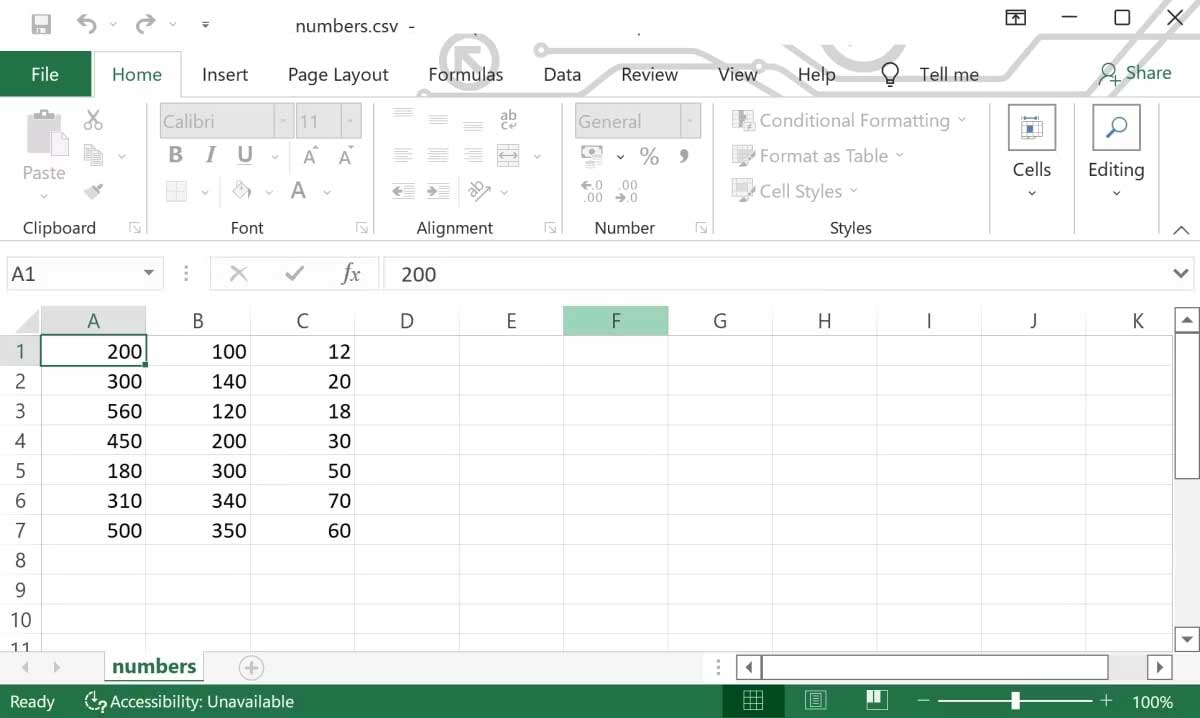
11. Trên giao diện JES, click nút Load Program, nằm giữa cửa sổ lập trình và dòng lệnh:
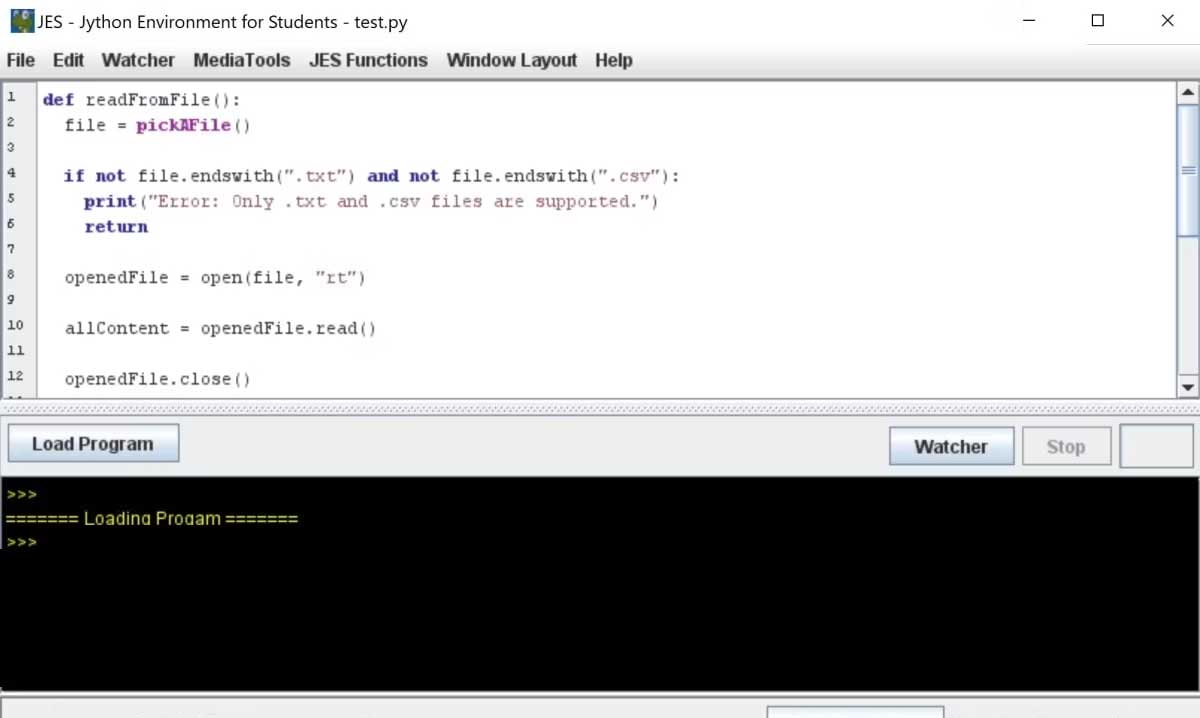
12. Chạy hàm readFromFile() trong dòng lệnh:
readFromFile()13. Dùng nhắc file, điều hướng tới nơi bạn đã lưu tệp sample.txt. Chọn file để mở nó và xem nội dung được in vào console:
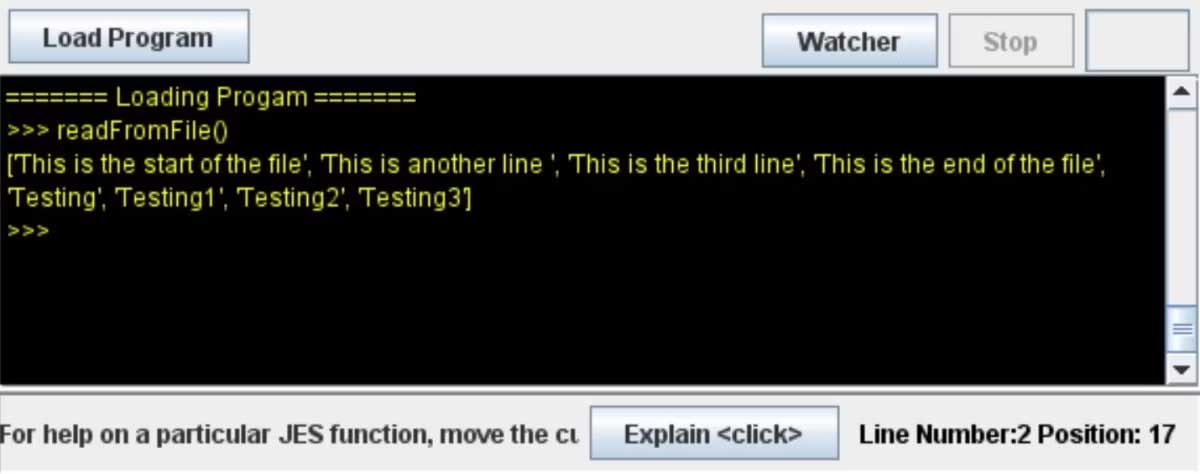
14. Chạy lại hàm readFromFile() lần nữa trong nhắc lệnh. Chọn file numbers.csv để xem nội dung được in vào console, với từng ô được tách riêng và lưu trong một mảng:
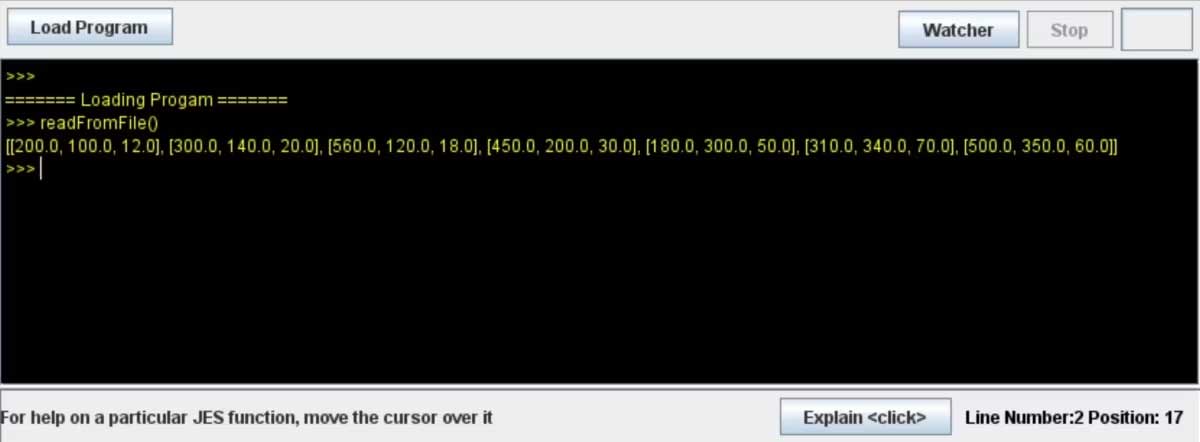
Cách viết một file bằng JES
Bạn có thể viết một file text hoặc CSV bằng hàm write(). Bạn có thể mở file để nối thêm hoặc ghi. Dữ liệu bổ sung sẽ thêm vào nội dung hiện có, còn viết sẽ ghi đè vào bất kỳ nội dung có sẵn trong file.
Tạo một hàm mới và dùng nó để viết một file text và CSV.
1. Tạo một hàm mới mang tên writeToFile():
def writeToFile():2. Dùng hàm pickAFile() để nhắc người dùng chọn một file:
file = pickAFile()3. Mở file để thêm dữ liệu:
openedFile = open(file, "at")4. Ngoài ra, nếu muốn ghi đè tất cả nội dung trong file, nhập w làm đối số thứ hai:
openedFile = open(file, "w")5. Viết file. Để thêm nhiều dòng, dùng “\n" để tách nội dung thành các dòng, hoặc dùng lại hàm write():
if file.endswith(".txt"):
openedFile.write("\nTesting")
openedFile.write("\nTesting1\nTesting2")
openedFile.write("\nTesting3") 6. Để viết một file CSV, viết tất cả dữ liệu cho một hàng bằng hàm write(), và tách riêng các giá trị cho từng ô bằng một dấu phẩy:
if file.endswith(".csv"):
openedFile.write("\n12,34,56")7. Đóng file sau khi viết nó:
openedFile.close()
print("Wrote to file successfully")8. Click nút Load Program, nằm giữa cửa sổ lập trình và dòng lệnh.
9. Chạy hàm writeToFile() trong nhắc lệnh:
writeToFile()10. Dùng nhắc file, chọn file “sample.txt". Sau khi JES kết thúc việc ghi file, mở “sample.txt” để xem các dòng mới được thêm vào cuối file:
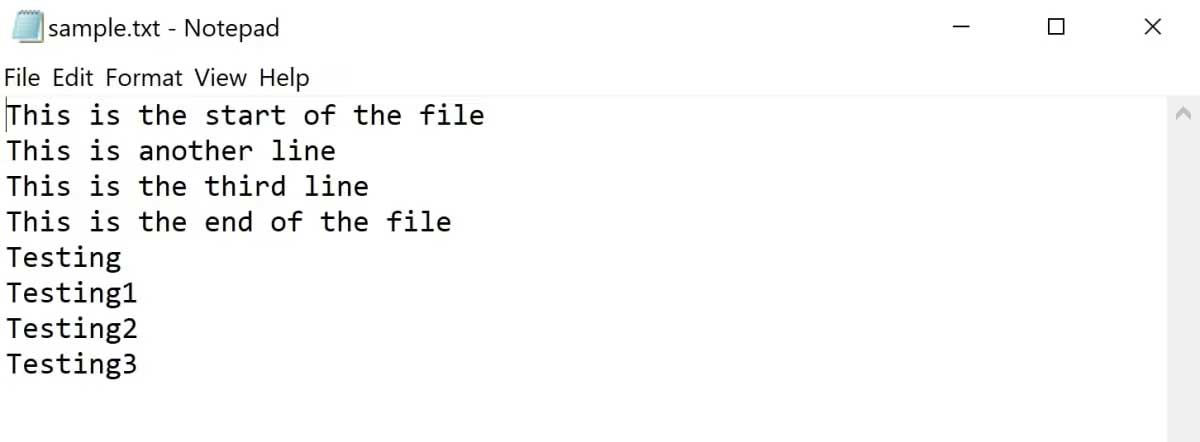
11. Chạy lại hàm writeToFile() trong dòng lệnh. Mở file “numbers.csv” để xem các giá trị ô mới được thêm vào cuối file.
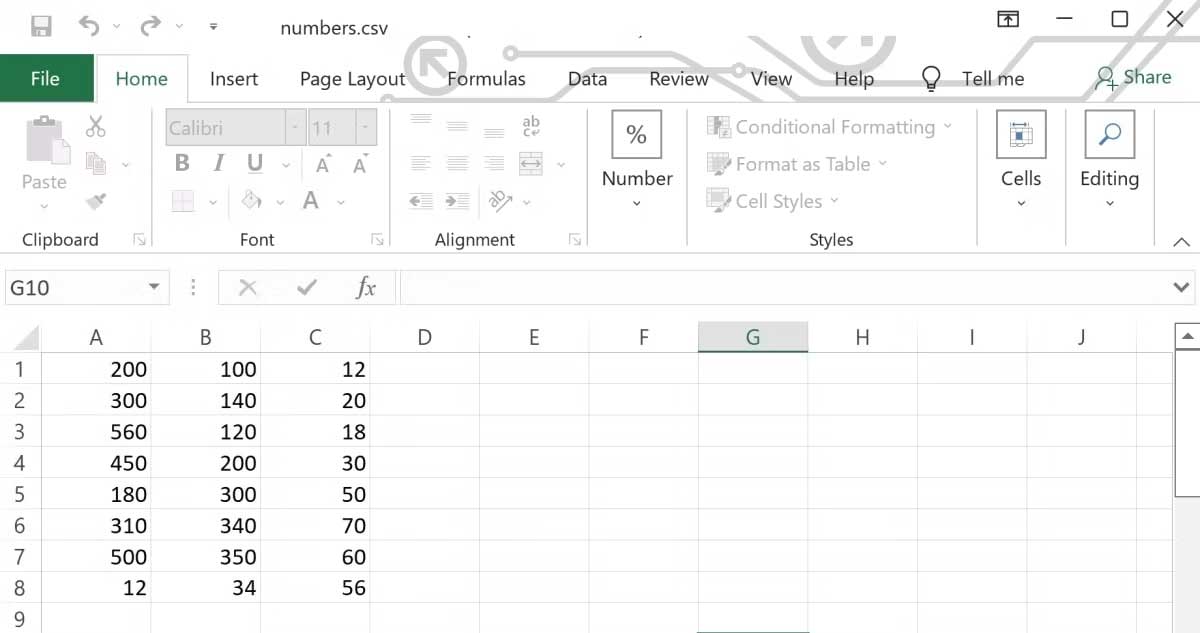
Ghi dữ liệu vào một file là một hàm cực kỳ hữu ích mà bạn có thể dùng nếu cần lưu dữ liệu bất kỳ vào bên trong một chương trình. Trên đây là cách đọc và ghi dữ liệu vào một app JES. Hi vọng bài viết hữu ích với các bạn.
 Công nghệ
Công nghệ  AI
AI  Windows
Windows  iPhone
iPhone  Android
Android  Học IT
Học IT  Download
Download  Tiện ích
Tiện ích  Khoa học
Khoa học  Game
Game  Làng CN
Làng CN  Ứng dụng
Ứng dụng 





 Lập trình
Lập trình 









 Linux
Linux  Đồng hồ thông minh
Đồng hồ thông minh  macOS
macOS  Chụp ảnh - Quay phim
Chụp ảnh - Quay phim  Thủ thuật SEO
Thủ thuật SEO  Phần cứng
Phần cứng  Kiến thức cơ bản
Kiến thức cơ bản  Dịch vụ công trực tuyến
Dịch vụ công trực tuyến  Dịch vụ nhà mạng
Dịch vụ nhà mạng  Quiz công nghệ
Quiz công nghệ  Microsoft Word 2016
Microsoft Word 2016  Microsoft Word 2013
Microsoft Word 2013  Microsoft Word 2007
Microsoft Word 2007  Microsoft Excel 2019
Microsoft Excel 2019  Microsoft Excel 2016
Microsoft Excel 2016  Microsoft PowerPoint 2019
Microsoft PowerPoint 2019  Google Sheets
Google Sheets  Học Photoshop
Học Photoshop  Lập trình Scratch
Lập trình Scratch  Bootstrap
Bootstrap  Năng suất
Năng suất  Game - Trò chơi
Game - Trò chơi  Hệ thống
Hệ thống  Thiết kế & Đồ họa
Thiết kế & Đồ họa  Internet
Internet  Bảo mật, Antivirus
Bảo mật, Antivirus  Doanh nghiệp
Doanh nghiệp  Ảnh & Video
Ảnh & Video  Giải trí & Âm nhạc
Giải trí & Âm nhạc  Mạng xã hội
Mạng xã hội  Lập trình
Lập trình  Giáo dục - Học tập
Giáo dục - Học tập  Lối sống
Lối sống  Tài chính & Mua sắm
Tài chính & Mua sắm  AI Trí tuệ nhân tạo
AI Trí tuệ nhân tạo  ChatGPT
ChatGPT  Gemini
Gemini  Điện máy
Điện máy  Tivi
Tivi  Tủ lạnh
Tủ lạnh  Điều hòa
Điều hòa  Máy giặt
Máy giặt  Cuộc sống
Cuộc sống  TOP
TOP  Kỹ năng
Kỹ năng  Món ngon mỗi ngày
Món ngon mỗi ngày  Nuôi dạy con
Nuôi dạy con  Mẹo vặt
Mẹo vặt  Phim ảnh, Truyện
Phim ảnh, Truyện  Làm đẹp
Làm đẹp  DIY - Handmade
DIY - Handmade  Du lịch
Du lịch  Quà tặng
Quà tặng  Giải trí
Giải trí  Là gì?
Là gì?  Nhà đẹp
Nhà đẹp  Giáng sinh - Noel
Giáng sinh - Noel  Hướng dẫn
Hướng dẫn  Ô tô, Xe máy
Ô tô, Xe máy  Tấn công mạng
Tấn công mạng  Chuyện công nghệ
Chuyện công nghệ  Công nghệ mới
Công nghệ mới  Trí tuệ Thiên tài
Trí tuệ Thiên tài